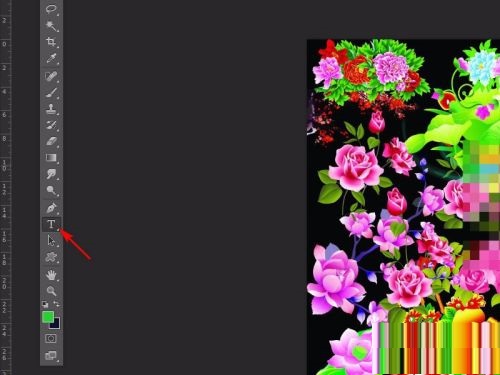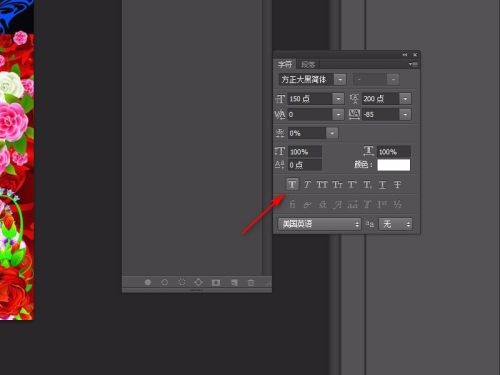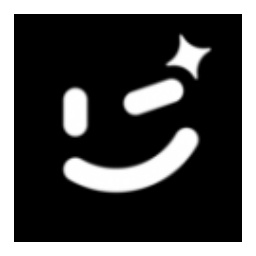photoshop如何添加加粗文字-photoshop添加加粗文字的方法
时间:2024-05-11来源:华军软件教程作者:GiuliaQ
很多人不知道photoshop如何添加加粗文字?今日为你们带来的文章是photoshop添加加粗文字的方法,还有不清楚小伙伴和小编一起去学习一下吧。
第一步:首先我们打开电脑上的photoshop软件,点击快捷工具栏中的“横排文字工具”,如下图所示。
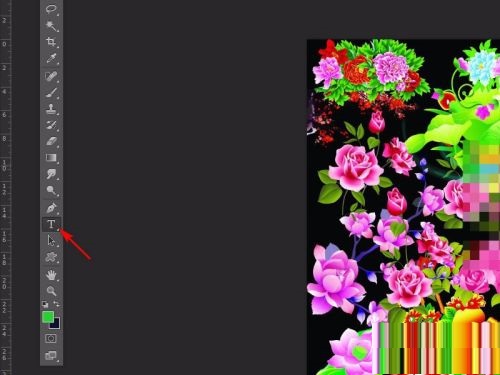
第二步:然后在画布上选择一个位置点击鼠标,输入要插入到图像上的文字,如下图所示。

第三步:保存仍处于文字输入状态,按下Ctrl+A快捷键,将文字全部选中,如下图所示。

第四步:点击“字符”选框中的“仿粗体”按钮,如下图所示。
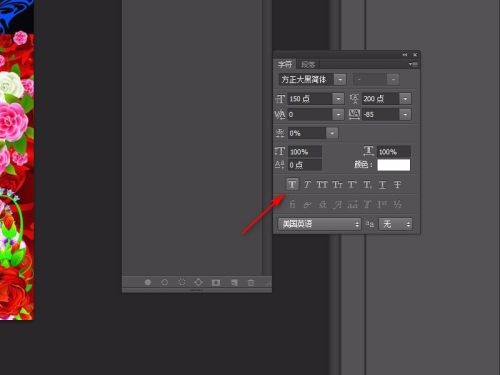
第五步:最后按下快捷键Ctrl+Enter,结束文字的输入,这样就在PS中为图片添加了加粗的文字,效果如下图所示。

以上就是小编给大家带来的photoshop如何添加加粗文字的全部内容,希望能够帮助到大家哦。
热门推荐
-
dUP
版本: 2.26.1大小:712.24 KB
dUP是一款专业且功能强大的文件补丁制作工具。dUP2以其丰富的功能和高度的自定义性,被誉为当今补丁制作工...
-
美图Wink
版本: 1.5.0.1大小:516 MB
美图Wink是一款视频人像精修工具,专注于视频人像的精修与美化,致力于为用户提供高清自然、便捷高效的视频编...
-
金舟光盘刻录大师
版本: 2.0.7大小:129MB
金舟光盘刻录大师是一款操作简便却功能强大的刻录软件,它集成了数据/影视光盘刻录、光盘复制...
-
photoshop CS3
版本: 官方中文版大小:2.32MB
PhotoshopCS3全称AdobePhotoshopCS3Extended。AdobePhotoshopCS3是公认好用的通用平面美术设计软...
-
photoshop CS5
版本: 官方最新版大小:2.32MB
AdobePhotoshopCS5总共有15个独立程序和相关技术,五种不同的组合构成了五个不同的组合版本,分别是大师典...